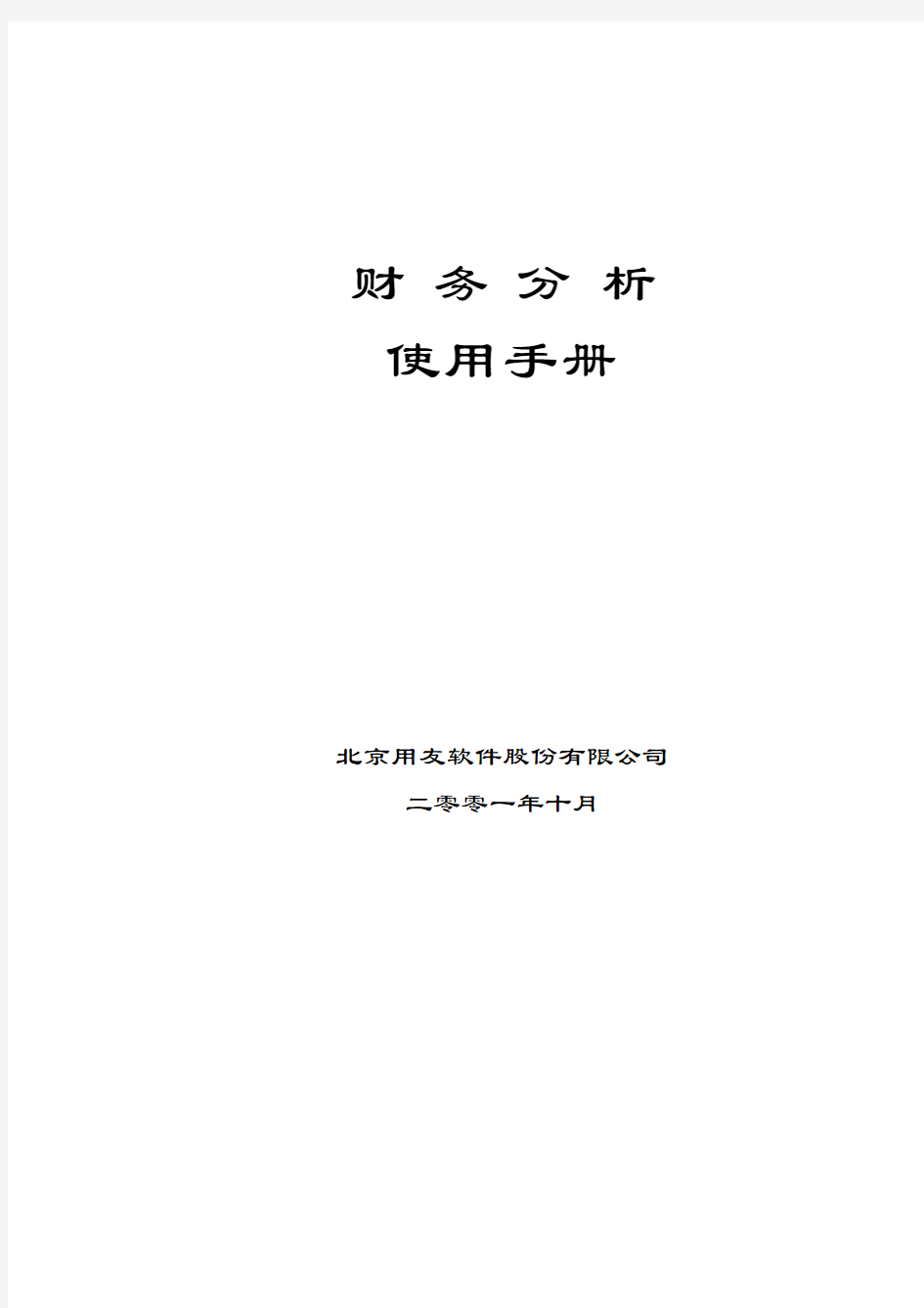

财 务 分 析 使用手册
北京用友软件股份有限公司 二零零一年十月
未经用友软件股份有限公司事先书面许可,本手册的任何部分不得以任何形式进行增删、改编、节选、翻译、翻印或仿制。
本手册的全部内容用友软件股份有限公司可能随时加以更改,此类更改将不另行通知。
具体应用以软件实际功能为准
本手册的著作权属于用友软件股份有限公司
版权所有·翻制必究
用友、Users’Friend、UFO为用友软件股份有限公司的注册商标。
UCDOS是北京希望电脑公司的注册商标。
Windows,MS-DOS,Foxpro,FoxBase,Microsoft C是Microsoft Corporation的注册商标。
PC-DOS是IBM公司的注册商标。
Novell,Netware是Novell公司的注册商标。
dBASE,TurboC,Borland C++是Borland公司的注册商标。
本书中涉及的其他产品商标为相应公司所有。
在中华人民共和国印制。
目录
第1章系统介绍 (1)
1.1 系统功能 (1)
1.2 产品接口 (1)
1.3 如何使用本系统功能 (1)
第2章系统操作流程 (2)
2.1 新用户操作流程 (2)
2.2 老用户操作流程 (4)
第3章应用准备 (5)
第4章系统初始 (6)
4.1 基本项目初始 (6)
4.2 报表初始 (7)
4.3 指标初始 (9)
4.4 预算初始 (11)
4.4.1 预算类型初始 (11)
4.4.2 预算数初始 (11)
4.5 现金收支预算初始 (20)
4.6 产品(商品)毛利率初始 (21)
4.7 项目毛利率初始 (23)
4.8 调用报表初始 (23)
第5章指标分析 (25)
5.1 什么是指标分析 (25)
5.2 指标分析 (25)
5.3 指标分析子窗口的使用 (26)
第6章报表分析 (33)
6.1 什么是报表分析 (33)
6.2 报表分析 (33)
6.2.1 绝对数分析 (34)
6.2.2 定基分析 (35)
6.2.3 环比分析 (36)
6.2.4 对比分析 (37)
6.2.5 结构分析 (39)
6.3 报表分析子窗口的使用 (41)
第7章预算管理 (45)
7.1 什么是预算分析 (45)
7.2 预算分析 (45)
7.2.1 粗放部门预算分析表 (45)
7.2.2 精细部门预算分析表 (49)
7.2.3 其他预算分析表 (50)
第8章现金收支分析 (51)
8.1 什么是现金收支分析 (51)
8.2 现金收支表 (51)
8.3 现金收支增减表 (52)
8.4 现金收支结构表 (53)
第9章因素分析 (55)
9.1 什么是因素分析 (55)
9.2 因素趋势分析 (55)
9.3 科目结构分析 (56)
9.4 部门结构分析 (58)
第10章权限管理 (61)
第11章重选账套 (62)
附录A 图标操作一览表 (63)
第1章
1.1 系统功能
财务分析是财务管理的重要组成部分,是利用已有的账务数据对企业过去的财务状况、经营成果及未来前景的一种评价。本系统运用了各种专门的分析方法,对账务数据作进一步的加工、整理、分析和研究,从中取得有用的信息,从而为决策提供正确的依据。
主要功能:
提供权限管理功能:您可根据需要将操作员的权限划分为初始设置、查询分析两类
提供多种分析方法:对比分析、结构分析、绝对数分析、定基分析、环比分析、趋势分析 提供各类企业和行政事业单位的报表分析
提供预算自动编制,预算与实际比较分析等全面预算管理,其中:既有可至部门、项目中每个科目的精细预算分析,又有按整个部门、项目核算的粗放预算分析
提供多项分析内容:因素分析、基本财务指标分析、产品毛利率分析、项目毛利率分析、现金收支分析、现金收支增减分析、现金收支结构分析
提供多种图形分析,直观、明了、易于理解
对生成的分析表均提供另存为报表文件、文本文件、DBASE文件、ACCESS文件、EXCEL 文件或LOTUS123文件的功能,以便您进一步处理
提供添加文字说明区域,使您能自如地、随心所欲地添加对分析表的说明
1.2 产品接口
本系统不能单独运行,其处理数据来源于账务系统,因此,只有基于账务系统才能运行。另外,本系统为账务系统提供预算数和年报警数。
1.3 如何使用本系统功能
财务分析的主控界面采用了“树”型结构,包括八个根结点:系统初始、指标分析、报表分析、预算管理、现金收支、因素分析、重选账套、帮助。如图1-1所示,用鼠标双击根结点即可执行相应的操作。
图1-1
第2章
2.1 新用户操作流程
第一次使用财务分析时,使用次序如图2-1所示: 图2-1
步骤说明:
1、安装财务分析:详见系统管理手册的相关内容。
2、进入财务分析:详见系统管理手册的相关内容。
3、选择账套:详见系统管理手册的相关内容。
4、系统初始:是您运用财务分析进行工作的基础,需要您首先完成,请按第四章说明操作。
5、指标分析、报表分析、预算管理、现金收支、因素分析、重选账套由您根据需要选择使用,
请按相关章节的说明操作。
系统初始包含的内容如图2-2所示:
指标分析
预算管理
因素分析
重选账套
帮 助
退 出
报表分析
现金收支
图2-2
指标分析包含的内容如图2-3所示:
图2-3
报表分析包含的内容如图2-4所示:
图2-4
根据您选择的报表,财务分析将提供相适合的分析方法,详细内容请阅读第六章报表分析。 预算管理包含的内容如图2-5所示:
系统初始
基本项目初始
调用报表初始
项目毛利率初始
产品毛利率初始
现金收支初始
预算初始
报表初始
指标初始
选择报表
绝对数分析
报表分析
定基分析
环比分析
对比分析
结构分析
指标分析
变现能力比率
资产管理比率
事业单位指标
盈利能力比率
负债比率
股份制企业指标
医药行业指标
图2-5
成本费用预算、利润预算适用于企业,支出预算适用于行政事业 现金收支包含的内容如图2-6所示:
图2-6
因素分析包含的内容如图2-7所示:
图2-7
2.2 老用户操作流程
第二年使用财务分析时,系统初始部分只需要对部门预算、项目预算、科目预算、利润预算、
现金收支预算数进行重新编制,其他初始内容基本不需要重新进行。系统初始以外的其他部分的操作流程同上。
升级使用本系统的操作流程与新用户操作流程相同。
因素分析 部门结构分析
科目结构分析
因素趋势分析
预算管理
部门预算
项目预算
利润预算
科目预算
支出预算
成本费用预算
收入预算
现金收支
现金收支增减表
现金收支结构表
现金收支表
第3章初次使用或更版时,您都需要进行系统初始的如下工作:
基本项目初始:定义产品销售收入、产品销售成本科目,以便计算产品毛利率;定义现金类科目,以便进行现金收支表分析。
报表初始:定义报表取数公式,以便进行报表分析。
企业:资产负债表、损益表
行政事业:资产负债表、收入支出表
指标初始:选择需要进行分析的指标,对未选择的不进行分析。
预算初始:包括第一步预算类型初始,第二步预算数初始。
预算类型初始:选择预算的分析类型,精细或粗放型。
预算数初始:编制部门、项目、科目、利润(企业)预算数和年报警数,以便进行预算管理。
现金收支初始:设定需要进行预算分析的现金流入科目、现金流出科目,并录入年预算数。
产品毛利率初始:您需要定义某产品(商品)的收入科目、成本科目,用以计算产品(商品)毛利率。
项目毛利率初始:定义需要进行毛利率分析的项目。
调用报表初始:定义需要调用的UFO中.rep报表的名称。
现在该往哪去了?
如果您刚刚购买系统管理程序和财务分析系统,请遵循“系统管理使用手册”中的指示,把模块安装在您的计算机上。如果您已经安装了系统管理程序,可以按“系统管理使用手册”
中的指示,安装财务分析系统。
如果您已经安装了财务分析系统,在您开始用自己的数据使用财务分析之前,我们建议您读本手册的第二章“系统操作流程”和第三章“应用准备”。
如果您准备建立您自己的财务分析系统,请遵循本手册第二部“应用操作”的指示。
第4章
在您初次进入财务分析系统时,系统已预置了进行分析需要的一部分内容。
预置了一些基本项目和其科目编码,用于产品毛利率和现金收支分析中。您可以重新定义和修改科目编码。
预置了资产负债表、损益表(企业)、收入支出表(行政事业),及其对应的编码,用于报表分析和因素分析。您可以重新定义和修改编码。
预置了财政部公布的评价单位经济效益的指标体系,共28个,用于指标分析。您可以在其中选择适合本行业的指标。
有一些内容是需要您定义的:
如果您要进行本单位的预算完成情况分析,则需要在预算初始中选择适合实际情况的预算分析类型并编制预算数。
如果您要了解现金流入科目、现金流出科目完成年预算的情况,则需要定义相应的科目和预算数。
如果您要进行产品毛利率的分析,则需要定义产品销售的收入科目和成本科目。
如果您要进行项目毛利率的分析,则需要定义项目。
财务分析中还提供了调用UFO中.rep报表的功能,您可以把自己设计的UFO 报表,在财务分析中进行调用。如果您要使用此功能,则需要在“系统初始”中定义报表名称。
4.1 基本项目初始
运用财务分析系统进行财务分析时,系统预置了一些基本的分析项目,如产品收入、产品成本用于产品毛利率分析;预置了现金类科目用于现金收支分析,您可根据自己的实际情况修改相应的科目代码。
【操作步骤】
1、在财务分析主界面上双击“树”的根结点“系统初始”后,将列示下一级结点:基本项目、
报表初始、指标初始、预算初始、现金收支、产品毛利率、项目毛利率、调用报表
2、双击结点“基本项目”,将弹出“基本项目”对话框,如图4-1所示:
图4-1
在“基本项目”对话框中: “项目名称”是不能更改的。
“科目名称”也不能更改,但现金类科目可以增加或删除(第一个现金科目不能删除)。要增加现金科目时,点取“追加现金科目”按钮,将弹出“选择现金科目”对话框,框中列出的是您在账务系统设立的借方一级科目(不包括已经追加的现金科目),在其中用光标选中需要增加的科目,点取“确认”按钮即可。要删除现金科目时,先用光标选中需要删除的科目,再点取“删除现金科目”按钮即可。
“科目代码”可以修改。要修改“科目代码”时,用光标选中需要修改的科目代码,点取“参照”按钮,将弹出“选择一级科目”对话框,您可在其中选择确定。另外直接录入正确的科目代码也可。
4.2 报表初始
系统已预置了资产负债表、损益表(对于行政事业单位预置了资产负债表、收入支出表)各项目的取数科目及计算方法,您可以根据自己的实际情况,调整各项目的取数科目及计算方法。 【操作步骤】
1、在财务分析主界面上双击“树”的根结点“系统初始”后,将列示下一级结点:基本项目、
报表初始、指标初始、预算初始、现金收支、产品毛利率、项目毛利率、调用报表。 2、双击结点“报表初始”,将弹出“报表”对话框,如图4-2所示:
图4-2
3、在“名称”框中可以选择“资产负债表”、“损益表”(对于行政事业单位是“资产负债表”、
“收入支出表”),相应的内容将显示在对话框中。
4、报表的项目不能修改,可以修改部分项目的取数公式。
要修改“资产负债表”、“损益表”或“收入支出表”中项目的取数公式时: 1)选中要修改的项目,再点取“修改”按钮,将弹出“修改项目公式”对话框。
例如修改“货币资金”项目时,“修改项目公式”对话框,如图4-3所示:
图4-3
2)在“科目”框中列出了账务系统中设置的科目名称和科目编码,在其中选定一个之后,点取“选定”按钮,科目编码将进入“公式”编辑框中。点取“+”和“-”按钮可以在“公式”
编辑框中输入加号和减号。
如果您对科目编码非常熟悉,也可以在“公式”编辑框中直接修改取数公式。
3)对于资产负债表中应收账款、应付账款、预收账款、预付账款所在的单元,财务分析提供了两种取数方法。
A、当这四个科目在账务系统中没有被设置为客户或供应商往来核算时,您应不
选择“客户/供应商往来”多选钮,这时:
应收账款、预付账款所在的单元,只取选定科目借方期末余额,不可
取贷方期末余额。
应付账款、预收账款所在的单元,只取选定科目贷方期末余额,不可
取借方期末余额。
例如:应收账款所属明细科目有11301、11302……,预收账款所属明
细科目有20401、20402……,在应收账款单元中公式为11301+11302
+……+20401+20402+……时,将取出应收账款、预收账款所属各
明细科目的借方余额合计;在预收账款单元中公式为11301+11302
+……+20401+20402+……时,将取出应收账款、预收账款所属各
明细科目的贷方余额合计。
B、当这四个科目在账务系统中被设置为客户或供应商往来核算,您应选择“客
户/供应商往来”多选钮,这时“科目”框中显示的是您定义的所有客户或
供应商往来科目,那么:
应收账款、预付账款所在的单元只取选定科目下所有单位借方期末余
额之和。
应付账款、预收账款所在的单元只取选定科目下所有单位贷方期末余
额之和。
例如:在应收账款单元中公式为“113往来+204往来”时,将取出应
收账款、预收账款科目下所有单位借方期末余额之和;在预收账款单
元中公式为“113往来+204往来”时,将取出应收账款、预收账款科
目下所有单位贷方期末余额之和。
5、修改完毕后,点取“确认”按钮,回到“报表”对话框,修改过的公式显示在相应项目的右
侧。
4.3 指标初始
财务分析提供财政部公布的,评价单位经济效益的指标体系七类共28个基本财务指标(其中提供了适用于事业单位的2个指标,医药行业的4个),如表4-1,您可在此选定本单位进行财务分析所需要的指标。在进行指标分析时,将对选定指标进行分析,对没有选定的指标不分析。
基本财务指标一览表
比率类型比率名称单位公式
变现能力比率流动比率流动资产÷流动负债
速动比率(流动资产 - 存货)÷流动负债资产管理比率存货周转率次销货成本÷平均存货
存货周转天数天按年360/按季90/按月30÷存货周转率
应收账款周转率次销售收入÷平均应收账款
应收账款周转天数天按年360/按季90/按月30÷应收账款周转率
营业周期天存货周转天数 + 应收账款周转天数
流动资产周转率次销售收入÷平均流动资产
总资产周转率次销售收入÷平均资产总额
负债比率资产负债率(负债总额÷资产总额)×100%
产权比率(负债总额÷所有者权益)×100% 盈利能力比率销售净利率(净利润÷销售收入)×100%
销售毛利率〔(销售收入-销售成本)÷销售收入〕×100%
资产净利率(净利润÷平均资产总额)×100%
净值报酬率 (净利润÷平均所有者权益)×100%
资本金利润率 (利润总额÷资本金总额)×100%
流动比率 流动资产÷流动负债
速动比率
[流动资产-(药品-药品进销差价+库存物资+
在加工材料)]÷流动负债
资产负债率 (负债总额÷资产总额)×100% 医药行业指标
产权比率 (负债总额÷净资产总额)×100%
事业单位指标
经费自给率
(事业收入+经营收入+附属单位上缴收入+其
他收入)÷(事业支出+经营支出)×100%
资产负债率 (负债总额÷资产总额)×100% 股份制企业指标
每股收益 元净利÷普通股平均股数 市盈率 每股市价÷每股盈余
每股账面价值 元(股东权益总额- 优先股权益)÷普通股股数 产权比率 (负债总额÷股东权益)×100% 净值报酬率 (净利润÷股东权益)×100%
每股净资产
元股东权益÷普通股平均数
表4-1
【操作步骤】
1、在财务分析主界面上双击“树”的根结点“系统初始”后,将列示下一级结点:基本项目、
报表初始、指标初始、预算初始、现金收支、产品毛利率、项目毛利率、调用报表。 2、双击结点“指标初始”,将弹出“指标”对话框,如图4-5所示:
图4-5
3、当要选定某一指标时,点取该比率名称,则系统在该比率名称前打勾,表示被选中。再次点
取该指标时,前面的勾消失,表示不对它进行分析。
4.4 预算初始
预算初始包括两部分内容,第一步进行预算类型初始,第二步进行预算数初始。4.4.1 预算类型初始
财务分析提供了两种预算分析方式,一种是精细预算分析,另一种是粗放预算分析,在同一个会计年度里您只可以选择其一(系统默认为精细预算)。预算类型选定后您还可随时修改。
精细预算是指对某个部门或某个项目中的核算科目制定预算数。
粗放预算是将某个部门或某个项目里需要进行预算控制的各科目按照您选定的控制方向,制订一个部门或项目的总预算数,而并不对每个科目制订预算数。
【操作步骤】
1、在财务分析主界面上双击“树”的根结点“系统初始”后,将列示下一级结点:基本项目、
报表初始、指标初始、预算初始、现金收支、产品毛利率、项目毛利率、调用报表。
2、双击结点“预算初始”后,将列示下一级结点:预算类型、预算数。
3、双击结点“预算类型”,将弹出“选择预算类型”对话框,如图4-6所示:
图4-6
4、在对话框中选择需要的预算类型,然后点取“确定”按钮。
【例4-2】1997年1—12月为一个会计年度,1月份您选择的预算类型为粗放预算,并且编制了本
年1—12月的预算数据,但是到6月份,如果您又将预算类型改为精细预算,那么您1月份编制
的粗放预算数据系统将不保存。
4.4.2 预算数初始
预算数初始对象有四种:部门预算、项目预算、科目预算、利润预算(企业),通过预算数初始,您能选定要进行预算分析的对象,并编制预算数。
【操作步骤】
1、在财务分析主界面上双击“树”的根结点“系统初始”后,将列示下一级结点:基本项目、
报表初始、指标初始、预算初始、现金收支、产品毛利率、项目毛利率、调用报表。
2、双击结点“预算初始”后,将列示下一级结点:预算类型、预算数。
3、双击结点“预算数”,则显示下一级结点:部门预算、项目预算、科目预算、利润预算(企
业)。
4、根据实际需要双击您选择的预算初始对象,再按照下面相应的步骤进行。
4.4.2.1 部门预算初始
4.4.2.1.1 精细部门预算初始
精细部门预算是指对某个部门中的核算科目制定预算数。
【操作步骤】
1、双击结点“部门预算”,将弹出“部门预算”对话框,用于选定预算分析的部门及其科目,
如图4-7所示:
图4-7
其中:部门为您在账务系统中设置的所有末级部门目录。待选科目为您在账务系统设置的所有部门以及个人往来核算科目。
2、选定部门、科目,一个部门能对应几个科目,一个科目能对应几个部门。点取“加入”按钮,
使要分析的部门和科目进入“已选科目”框中。
3、选择完毕之后点取“确定”按钮,将弹出“编制预算数”对话框,编制预算数。
【例4-3】如在图4-7“部门预算”对话框中选定科目后,再点取“确定”按钮,将弹出“编制部门预算数”对话框,如图4-8所示:
图4-8
把鼠标移动到对话框中的两个列标之间时,鼠标将变为双向箭头形状,此时拖动鼠标可改变列宽。
现在您可以通过“结转上年差额”按钮,将各科目上年实际完成数与上年预算数的差额结转至本年相应月份;可以在对话框中直接录入各科目的预算数;可以通过“自动编制”按钮编制预算数;还可通过双击相应“追加”单元调整预算数。
如何结转上年差额?
上年差额是指上年实际完成数与上年预算数的差额。
1) 您第一次点取“结转上年差额”按钮时,系统将图4-8中各科目的上年差额
结转至本年相应月份的“追加”单元中。
2) 如果您已经运行过一次“结转上年差额”功能后,又在图4-7中重新选择部
门及科目进行预算编制,且仍需要结转时,可再次运行,但系统此次将只对
新增的内容进行结转。
3) 如果您要删除或修改某科目的结转上年差额,请双击相应的“追加”单元,
具体操作步骤参见“如何追加预算数”。
如何录入各科目的预算数?
当要录入年预算时,请在任一月录入预算数;当要录入季度预算时,请在该季度中的任一月录入预算数;当要录入月预算时,请直接在该月中录入预算数。预算数录入后还可随时修改。
如果要修改选定的预算分析项目,退出后重新双击结点“部门预算”,将再次弹出图4-7“部门预算”对话框,按上面步骤重新定义。录完预算数后,点取“确定”按钮。
【例4-4】编制厂办1月份预算如图4-9所示:
图4-9
在录入的过程中,如果数据长度超过了单元格的宽度,将显示为,这时用鼠标拉大列宽即可正常显示。
如何自动编制预算?
自动编制预算时,可以根据上年预算数或上年实际数按一定比例生成本年预算。
1) 您用鼠标点中“编制部门预算数”对话框图4-8中的某一科目,例如:福利
费,再点取“自动编制”按钮后,弹出“自动编制预算”对话框,如图4-10
所示:
图4-10
2) 财务分析提供按所有科目和按当前科目自动编制预算两种方式,用户可以根
据实际需要选择自动编制预算的范围。所有科目是指图4-8中的所有科目,
当前科目是指您在图4-8中用鼠标点中的科目,例如:福利费。
3) 财务分析提供按上年预算数和按上年实际数自动编制预算两种方式,用户可
以根据实际需要选择自动编制预算的依据,之后选择比例数。
4) 选择完成后,用鼠标点取“确定”按钮,系统将自动编制的预算数显示在图
4-8“编制部门预算数”对话框中。
如何追加预算数?
追加预算是指间接修改预算,通过逐笔地追加,反映了预算调整的过程。
1) 您在图4-8“编制部门预算数”对话框中双击需要追加预算数的单元格(每
月预算数的后一个单元即是该月追加预算数所在单元),将弹出“部门预算
追加”对话框,如图4-11所示:
图4-11
部门、科目显示了您双击的“追加”单元格所对应的部门名称、科目名称。
时间:系统默认为当月的第一天,您可以按实际需要修改,不可缺省。
摘要:由您录入相关的文字说明,可缺省。
追加预算数由您按实际需要逐笔录入,汇总金额将显示在您双击的“追加”单元
格中。
2) 需要增加记录时,点取“添加”按钮,系统将增加一空白行(首次增加记录时,
点取“添加”按钮,第一行单元中的“空”字消失,成为一个空白行),您可
以根据需要录入。
3) 需要删除记录时,选中要删除的记录,点取“删除”按钮即可。
4.4.2.1.2 粗放部门预算初始
粗放部门预算就是将某个部门里需要进行预算控制的各科目按照您选定的控制方向,制订一个部门的总预算数,而并不对每个部门核算科目制订预算数。
【操作步骤】
1、双击结点“部门预算”,将弹出“部门预算”对话框,用于选定预算分析的部门、科目及科
目的控制方向,如图4-12所示:
图4-12
其中:部门名称为您在账务系统中设置的所有末级部门目录。待选科目为您在账务系统设置的所有部门以及个人往来核算科目,控制方向有三种“借方发生额”、“贷方发生额”、“余额”,您可选择其一。
2、选定部门,再点取需要进行粗放预算控制的科目,该科目的控制方向就显示在“控制方向”
框中,您可以根据需要选择。当您不选控制方向时,系统默认资产、负债、所有着权益类科目都为“余额”,损益类的收入类科目为“贷方发生额”,成本、损益类的支出类科目为“借方发生额”(对于行政事业单位默认资产类、负债类、净资产类科目都为“余额”,收入类科目为“贷方发生额”,支出类科目为“借方发生额”)。
3、选定部门、科目和科目的控制方向,点取加入按钮,使要分析的部门、科目和科目的控制方
向进入“已选科目”框中。
4、选择完毕之后点取“确定”按钮,将弹出“编制部门预算数”对话框,编制预算数,如图4-13
所示。
图4-13
5、结转上年差额、录入预算数、自动编制预算、追加预算数的方法与精细部门预算相同。
【例4-5】在待选科目中有多级次科目“501”,其级次结构和控制关系如下表:
科目预算控制
501
50101
5010101
5010102
5010103
50102
(财务管控)用友财务软件 使用教程
用友财务软件使用教程(一) 2010-04-0609:57 第一节系统管理 企业级会计信息系统与传统的会计信息系统有着根本的不同,它由三大系列、十几个子系统构成,各个子系统为同一个主体的不同需要服务,本身具有相对独立的功能,但彼此之间又具有紧密的联系.它们共用一个数据库,具有公共的基础信息,拥有相同的账套和年度账。只有这样,才能达到数据共享,最终实现财务、业务一体化的管理。 一、系统管理的主要功能 系统管理模块主要功能是对系统的各个子系统进行统一的操作管理和数据维护,具体包括以下几个方面: 1.账套管理 账套指的是一组相互关联的数据。一般来说,可以为企业中每一个独立核算的单位建立一个账套,系统最多可以建立999套账。 账套管理包括账套的建立、修改、引入、输出等。 2.年度账管理 在企业级会计信息系统中,用户不仅可以建立多个账套,而且每个账套中还可以放不同年度的会计数据。这样,对不同核算单位、不同时期的数据只需要设置相
应的系统路径,就可以方便地进行操作。 年度账管理包括年度账的建立、清空、引入、输出和结转上年数据。 3.操作权限的集中管理以及安全机制的统一设立 为了保证系统及数据的安全与保密.系统管理提供了操作员及操作权限的集中管理能。通过对系统操作分工和权限的管理一方面可以避免与业务无关的人员进入系统,另一方面可以对系统所含的各个子产品的操作进行协调以保证各负其责,流程流畅。操作权限的集中包括设定系统各模块的操作管理员以及为操作员分配一定的权限。设立统一的安全机制包括数据库的备份、功能表及上机日志。 二、系统启用的及基本流程 1.新用户操作流程 三、启动系统管理 启动系统管理将涉及到具体操作过程,下面以用友财务及企管软件UFERP-M8.ll 为例进行具体说明。 首先,选择桌面上的 【开始】→【程序】、→【用友财务及企管软件UFERP-M8.11】、→【系统服务】,→最后单击【系统管理】,即可启动。 系统管理一般以后台方式运行,用户如果要进行系统设置操作,需单击任务栏上
用友财务 用友财务软件说明书 关于用友软件操作的有关注意事项如下: 1、第一次运行时没有系统管理员密码(密码为空),用户最好在第一次运行时就改入新的密码,以防疏漏。 2、作为第一次运行,以下步骤必不可少:设置操作员、建立帐套、分配操作员权限这项工作必须在运行客户端子系统之前进行,否则由于不存在可用的帐套,客户端会登录失败(除非是登录演示帐套999)。 3、首先要将登录到系统管理中的各项功能和任务退出,然后退出各子系统。只有退出UFERP-M系统后才能关机,否则将造成数据丢失。 4、还应注意凭证的审核和记帐应该分工行使,系统也做了智能化的考虑。 第一节、系统安装、启动、财务管理 (一)安装: 使用用友财务系统软件安装总帐系统和UFO报表系统。(这里只介绍这两个系统,其它的待以后在做详细说明)。 (二)启动: 按照以下程序进入并启动系统: 用友——系统服务——系统管理——系统——注册。具体如图1.1和1.2所示。 (图1.1) (图1.2) 注意:图1.1的密码不用输,直接进入。 (三)建立帐套:
1、按照系统管理——帐套——建立,就会见到以下图示。(如下图,1.3——1.6)。在这几张图中详细介绍了关于建立帐套的步骤。 按照上图输入信息,如果完成请按下一步按扭。然后,见(图1.4) 上述空白处最好完全填写,填完信息后继续下一步,入下图(1.5)所示 次项内容最好照实际情况填写,为了以后备查。
在这里最好点击‘按行业性质预置科目’选择框。然后,继续下一步操作。如(图1.6) 接着,会出现可创建帐套了的对话框,选择‘是’即可。出现(图1.7)。这时,你可以根据公司的大小选择存货的详细程度及级别(如供货方的情况、部门情况、地区情况等)但最好也是不应改动。
用友财务软件使用教程(二) 会计电算化 2009-10-13 09:29:08 阅读 430 评论 0 字号:大中小
引用瑞学雪 的 用友财务软件使用教程(二) 第二节 基础设置 在系统管理中,可以建立了一个新账套。一个账套由若干个子系统构成、 这些子系统共享公用的基础信息。在启用新账套之前,应根据企业的实际情况 及业务要求,先手工整理出一份基础资料,这样可使初始建账顺利进行。 基础信息的设置在【系统控制台】的【基础设置】中设置, 【开始】→【程序】、→【用友财务及企管软件 UFERP-M8.11】、→最后 单击【系统控制台】。 内容包括二十多项。其中除了编码方案必须在【基础设置】中定义外,其 他项目的设置既可以在【系统控制台】的【基础设置】中完成,也可以在其他 系统模块中进行设置。下面仍以用友财务及企管软件 UFERP-M8.11 为例进行 说明。 一、基本信息设置 1.编码方案 为了便于用户进行分级核算、统计和管理,系统可以对基础数据编码进行 分级设置,可分级设置的内容有:科目编码、存货分类编码、地区分类编码、 客户分类编码、供应商分类编码、部门编码、成本对象编码、收发类别编码和 结算方式编码。 编码级次和各级编码长度的设置将决定用户单位如何编制基础数据的编 号,进而构成用户分级核算、统计和管理的基础。 编码方案中各栏目说明如下; (1)科目编码级次。系统最大限制为六级十五位,且任何一级的最大长度 都不得超过九位编码。一般单位用 32222 即可。用户在此设定的科目编码级次 和长度将决定用户单位的科目编号如何编制。例如某单位将科目编码设为 32222,则科目编号时一级科目编码是三位长,二至五级科目编码均为两位长。 (2)存货分类编码级次。系统的最大限制为八级十二位,且任何一级的编 码长度都不得超过九位编码。
用友财务软件使用 说明书
用友财务软件使用教程(一) 第一节系统管理 企业级会计信息系统与传统的会计信息系统有着根本的不同,它由三大系列、十几个子系统构成,各个子系统为同一个主体的不同需要服务,本身具有相对独立的功能,但彼此之间又具有紧密的联系.它们共用一个数据库,具有公共的基础信息,拥有相同的账套和年度账。只有这样,才能达到数据共享,最终实现财务、业务一体化的管理。 一、系统管理的主要功能 系统管理模块主要功能是对系统的各个子系统进行统一的操作管理和数据维护,具体包括以下几个方面: 1. 账套管理 账套指的是一组相互关联的数据。一般来说,能够为企业中每一个独立核算的单位建立一个账套,系统最多能够建立999套账。 账套管理包括账套的建立、修改、引入、输出等。 2. 年度账管理 在企业级会计信息系统中,用户不但能够建立多个账套,而且每个账套中还能够放不同年度的会计数据。这样,对不同核算单位、不同时期的数据只需要设置相应的系统路径,就能够方便地进行操作。 年度账管理包括年度账的建立、清空、引入、输出和结转上年数据。 3. 操作权限的集中管理以及安全机制的统一设立 为了保证系统及数据的安全与保密.系统管理提供了操作员及操作权限的集中管理能。经过对系统操作分工和权限的管理一方面能够避免与业务无关的人员进入系统,另一方面能够对系统所含的各个子产品的操作进行协调以保证各负其责,流程流畅。操作权限的集中包括设定系统各模块的操作管理员以及为操作员分配一定的权限。设立统一的安全机制包括数据库的备份、功能表及上机日志。 二、系统启用的及基本流程 1. 新用户操作流程 三、启动系统管理 启动系统管理将涉及到具体操作过程,下面以用友财务及企管软件UFERP-
用友U8与用友T3对比分析 一、用友ERP-U8基本介绍 1、针对中型企业不同管理层次、不同管理与信息化成熟度、不同应用与行业特性的信息化需求而设计。 2、涉及模块有:财务管理、供应链管理、生产制造管理、客户关系管理、分销、连锁零售、决策管理、集团应用、人力资源管理。 3、充分考虑国外企业在华投资和国内企业向海外发展的国际化运营模式的需求,从U8—860以上版本开始,提供多语言(简体中文、繁体中文、英文)支持。 4、主要模块: 二、用友T3基本介绍 1、产品适合大多数成长型工业企业、商业批发企业(日常业务量较小,产品品种不复杂)。 2、针对重点部门和重点环节帮助企业进行过程优化,包括财务、采购、销售、库存、人事;保证财务帐、库存帐、往来帐等各种账目准确清晰,帮助企业实现资金流、业务流、物流的统一管理。 3、功能模块:覆盖企业财务、业务、决策三个管理层次。 三、用友ERP-U8与用友T3差异 U8比T3功能更强大,稳定性比T3更好,主要针对中型以及中型偏大客户,T3主要针对只有财务和供应链的中小型客户。U8从性能、管理、实施等各方面都做到了比较具体全面的提升。 用友T3是U8的一些功能的精髓,也就是说相同模块下的主要功能两者相同,但一些细节上的功能只能在U8上体现,如财务核算、财务管理模块。用友T3没有生产制造、集团财务管理等模块(具体模块差异可参见一、二中T3及U8模块介绍);T3没有独立的应收应付管理功能,对应的都在采购和销售管理中完成;U8供应链管理比T3
更加精细化。T3分开了很多的系列,而U8能集成一起使用。 总之,如果只做财务核算与管理,区别不大;如果涉及财务业务一体化管理,有很大区别。 (一)总体方面 1.U8业务模块更多、更完整,增加了生产制造、集团财务管理等模块;U8供应链管理比T3更加精细化。 2. T3没有独立的应收应付管理功能,对应的都在采购和销售管理中完成。如:收付款结算、转账操作。 3.U8支持多语言,如繁体和英语。 4. U8支持审批流管理;U8在财务方面权限设置更细。 5. U8系列的拓展性比T3强,和以后的生产制造、人力资源管理、集团应用、客户关系管理、办公自动化等是同步连接的。 6.U8相比于U3可以增加更多的用户数,架构更稳定。 7.个性化扩展不强。自定义项如下,用友T3提供表头10个,表体6个,存货5个、供应商、客户各3个;U8提供表头16个,表体16个,联系人16个,存货档案26个,客户、供应商各16个。 (二)财务核算与管理 1.功能相同,差异不大,一些细节上的功能只能在U8上体现。 2.T3辅助核算,不能建立自定义项 3. U8可以复制凭证; 4.固定资产模块:U8能上传固定资产图片;U8资产类别编码级别高;U8有固定资产拆分减少; (三)供应链 U8增加了生产制造、委外等,同时对采购、存货、销售关键环节进行了增加及细化,主要为:采购业务的请购、价格管理、验收、入库;存货管理的出入库、物资调拨、账目核对、存货状态分析、安全库存/超库警示等;销售业务的订单、价格、信用控制、客户维护、委托代销等,能使那些对供应链管理要求较高的单位,将公司的内部管理制度与U8系统更好的相结合。 具体差异为: 采购环节相关:1. T3无对照表功能,不支持采购和销售价格体系;2. U8有请购单管理;3. u8有检验管理,有不合格品处理方式,有报废单等; 存货环节相关:4. U8有调拨申请单管理;领料申请;5. U8有存货维护申请管理,有出库跟踪入库管理,有序列号管理;6. T3没有安全库存预警;7. T3没有超储存货查询,短缺存货查询,呆滞积压分析;8. T3没有库存与存货对账,没有库存帐与货位帐对账; 销售环节相关:9. U8销售有预订单,和报价单管理;10. T3对往来单位的信用控制不是很详细;11. U8往来单位可维护的信息更多,客户支持多个开票单位、发货地址、联系人等;12. U8有委托代销业务,直运业务,分期收款业务等。 (四)其他参考——用友U8与T3对比(参考用)
用友财务软件图文教程 Prepared on 22 November 2020
用友财务软件自学教程案列设计 前言 本人最初了解用友软件是用友版,那是一套半破解的版本,正式使用是在本人新进一个公司开始的。由于个人兴趣,本人一直想很好的了解和掌握整套软件的操作使用情况,为此,本人寻遍了泉州的各大小书店,除了找到一本专门介绍总账系统使用的资料外,关于其他各个模块功能使用的书一直未见到,即使偶然看到也是粗略概括,没有实用价值。虽然公司有配套资料,但都是最基本的操作,一通百通,对这些只要稍作上机练习或同事指点就明白了,对深入的了解其功能没有太多的帮助!最终,本人是靠自己设置业务题型,独自琢磨研究,现在才有了些粗浅的心得,当然,对整个用友的账务处理了还是有了一定的了解。 为了全面了解和掌握财务软件的使用功能及实操情况,本人特采用用友软件(版)为工具软件,自行设计各系统相关的案列题目,以达到自学之目的。本案列的所有数据设计原则为:一、案列题目设计不能过于简单,要能充分涉及到用友软件的各个功能,这也是本案列教程设计目的之所在;二、案列中所设计的各项业务性题目不能过于复杂,虽然实际中的业务可能较复杂,但考虑到本案列是为学习而设计,太过复杂的业务题型会在学习中降低效率,既不利于学习,也不是本人设计本案列的首要目的,更可能,导至学习者降低学习兴趣及自信心。 在学习用友财务软件前,学习者需要有一定的前提条件,即:一、要有一定的财会理论基础知识,并且最好有一定的实践经验;二、是要有一定的电脑操作运用能力,对普通办公软件应有一定程度的了解和掌握;三、是学习者在学习用友软件前,最好有学习或者使用其它财务软件的经历,由于用友软件是个比较复杂甚至于有点庞大的专用财务软件,如果初学者对财务软件一无所知却从用友软件开始学,就会觉得有点吃力,本人建议初学者在学习使用用友(或者金蝶)财务软件前,先学会些小型点的财务软件的使用,比如速达软件就是款
用友ERP-U8解决方案 用友ERP-U8小型集团财务管理解决方案是基于企业集团组织结构,从以总部为主导的企业集团在财务管理主体、财务管理目标、财务管理对象、财务管理方式以及财务管理环境等方面体现出的基本特征出发,为多种类型企业集团财务管理提供了一揽子解决方案。在这一解决方案中包含了集团财务分布/集中核算、集团集中控制、集团资金集中管理、集团预算管理、集团合并报表、财务决策支持等业务领域。在不同组织架构、不同地域分布下的应用模式,结合网络技术和集团管理模式,既可实现信息的集中式管理应用模式,也可实现分布式管理应用模式。方案设计思想体现了目标管理、责任控制、业务集成、资源整合的管理理念和度身定做、贴身管理的应用思想。 一、小型集团企业财务管理解决方案 小型集团企业的财务管理不但包含单一企业财务管理的内容,同时作为集团化经营的考虑,更加侧重于资本运作的质量和经营管理制度的贯彻执行。小型集团财务管理经过几十年的企业实践和理论总结,形成了以预算管理、资金管理、报表合并、分析与评价为核心内容,以账务核算和报表工具搜集财务数据为基础的管理体系。
1.1 集中财务核算方案 由于集团企业组织多、分布广,许多企业集团面临财务信息失真、信息滞后和监控困难的困惑。通过集团的财务集中与监控,可以将不同地域、不同行业的组织资源信息有机、快速地联系在一起,强化了集团的财务监管力度。财务的集中与监控承载着企业集团战略与执行力,它可以增强企业集团的边际效益优势、产业链组合优势、复制扩张优势,从而增强企业集团的核心竞争力。 1.1.1 方案应用架构 集中财务模块在总账基础上通过数据抽取的方式,将集团各成员企业的财务数据借助数据抽取技术进行快速、自动、准确整合集中,建立统一的集团账务数据,在一个账套中满足集团汇总(合帐)与每个成员公司财务数据的查询;为方便地查询企业实体,全部集团的数据并进行有效财务监控提供了一个强大平台。 1.1.2关键应用价值 集团型企业的办事处或分子公司往往位于多个地点,集团总部如何才能实现对各办事处和分子公司的有效管理呢?
用友软件U850实际操作教程 1 用友软件安装 1.1 用友ERP-U8应用的系统运行环境: 1.2 用友ERP-U8的系统安装 1.2.1安装模式 用友ERP-U8应用系统采用三层架构体系,即逻辑上分为数据库服务器、应用服务器和客户端。 (1)单机应用模式。既将数据库服务器、应用服务器和客户端安装在一台计算机上。 (2)网络应用模式但只有一台服务器。将数据库服务器和应用服
务器安装在一台计算机上,而将客户端安装在另一台计算机上。 (3)网络应用模式且有两台服务器。将数据库服务器、应用服务器和客户端分别安装在不同的三台计算机上。 1.2.2 安装步骤: 这里介绍第一种安装模式的安装步骤。建议学员采用此种安装模式。 第一步,首先安装数据库SQL Server2000,最好是个人版,此版在多个操作系统上适用。并要记好SA密码。装完后,重启系统,并启动SQL Server 服务管理器。 第二步,安装用友ERP-U8系统。 (1)将用友ERP-U8管理软件光盘放入服务器的共享光盘中,打开光盘目录,双击Setup.exe文件,显示ERP-U8管理软件安装欢迎界面如图1-1所示。 图1-1 ERP-U8管理软件安装-欢迎界面
(2)单击【下一步】进入“安装授权许可证协议”界面,如图1-2所示。 图1-2 U8管理软件安装-许可证协议界面(3)单击【是】,接受协议内容进入“客户信息确认”界面,如图1-3所示。 图1-3 U8管理软件安装-客户信息界面(4)输入用户名和公司名称,用户名默认为本机的机器名,单击【下一步】进入“选择目的地位置”界面,如图1-4所示。
用友财务软件使用教程(一) 2010-04-06 09:57 第一节系统管理 企业级会计信息系统与传统的会计信息系统有着根本的不同,它由三大系列、十几个子系统构成,各个子系统为同一个主体的不同需要服务,本身具有相对独立的功能,但彼此之间又具有紧密的联系.它们共用一个数据库,具有公共的基础信息,拥有相同的账套和年度账。只有这样,才能达到数据共享,最终实现财务、业务一体化的管理。 一、系统管理的主要功能 系统管理模块主要功能是对系统的各个子系统进行统一的操作管理和数据维护,具体包括以下几个方面: 1. 账套管理 账套指的是一组相互关联的数据。一般来说,可以为企业中每一个独立核算的单位建立一个账套,系统最多可以建立999套账。 账套管理包括账套的建立、修改、引入、输出等。 2. 年度账管理 在企业级会计信息系统中,用户不仅可以建立多个账套,而且每个账套中还可以放不同年度的会计数据。这样,对不同核算单位、不同时期的数据只需要设置相应的系统路径,就可以方便地进行操作。 年度账管理包括年度账的建立、清空、引入、输出和结转上年数据。 3. 操作权限的集中管理以及安全机制的统一设立 为了保证系统及数据的安全与保密.系统管理提供了操作员及操作权限的集中管理能。通过对系统操作分工和权限的管理一方面可以避免与业务无关的人员进入系统,另一方面可以对系统所含的各个子产品的操作进行协调以保证各负其责,流程流畅。操作权限的集中包括设定系统各模块的操作管理员以及为操作员分配一定的权限。设立统一的安全机制包括数据库的备份、功能表及上机日志。 二、系统启用的及基本流程 1. 新用户操作流程 三、启动系统管理 启动系统管理将涉及到具体操作过程,下面以用友财务及企管软件UFERP-M8.ll
用友财务软件使用教程(一) 第一节系统管理 企业级会计信息系统与传统的会计信息系统有着根本的不同,它由三大系列、十几个子系统构成,各个子系统为同一个主体的不同需要服务,本身具有相对独立的功能,但彼此之间又具有紧密的联系.它们共用一个数据库,具有公共的基础信息,拥有相同的账套和年度账。只有这样,才能达到数据共享,最终实现财务、业务一体化的管理。 一、系统管理的主要功能 系统管理模块主要功能是对系统的各个子系统进行统一的操作管理和数据维护,具体包括以下几个方面: 1. 账套管理 账套指的是一组相互关联的数据。一般来说,可以为企业中每一个独立核算的单位建立一个账套,系统最多可以建立999套账。 账套管理包括账套的建立、修改、引入、输出等。 2. 年度账管理 在企业级会计信息系统中,用户不仅可以建立多个账套,而且每个账套中还可以放不同年度的会计数据。这样,对不同核算单位、不同时期的数据只需要设置相应的系统路径,就可以方便地进行操作。 年度账管理包括年度账的建立、清空、引入、输出和结转上年数据。 3. 操作权限的集中管理以及安全机制的统一设立 为了保证系统及数据的安全与保密.系统管理提供了操作员及操作权限的集中管理能。通过对系统操作分工和权限的管理一方面可以避免与业务无关的人员进入系统,另一方面可以对系统所含的各个子产品的操作进行协调以保证各负其责,流程流畅。操作权限的集中包括设定系统各模块的操作管理员以及为操作员分配一定的权限。设立统一的安全机制包括数据库的备份、功能表及上机日志。 二、系统启用的及基本流程 1. 新用户操作流程 三、启动系统管理 启动系统管理将涉及到具体操作过程,下面以用友财务及企管软件UFERP-M8.ll 为例进行具体说明。
用友财务软件常用操作方法大全 用友财务软件作为财会人员经常会使用的软件它的使用方法具体包括哪些呢?下面是为大家带来的用友财务软件常用操作方法的知识,欢迎阅读。 一、新建帐 1、点击系统管理——点击系统下拉菜单——弹出系统管理员对话框(管理员Admin,密码为空)——确定; 2、点击系统管理账套下拉菜单——建立——输入账套——设置账套名称——设置账套径——设置会计期间——点击下一步——输入单位信息——核算类型——点击下一步——基础信息——科目编码设置长度。 3、点击权限——操作员——增加操作员并设置密码 4、点击权限——设置帐套操作员的权限 5、修改账套:以账套主管的身份,并选择相应的账套后——点击系统管理菜单下的修改——修改账套信息
6、引入输出账套:系统管理下——引入、输出文件前缀名UfErpAct(引入时要确保账套不能相同,以免覆盖账套) 二、总帐系统 1、总账——系统初始化——设置会计科目——录入期初余额——设置凭证种类 填制凭证:点击增加修改凭证——填制凭证下修改作废、凭证——填制凭证窗口——制单——作废/恢复(作废凭证编号保留,但不能修改、审核,但要参加记账否则月末无法编者结账,通过可作废凭证,并对未记长凭证重新编号)若已结转则要先消审。消审:取消对帐——换人——审核——点击凭证——成批取消审核若没结转损益,改完凭证直接审核记账结账若已结转损益——作废损益凭证——凭证删除 2、填制凭证:点击增加修改凭证——填制凭证下修改作废、凭证——填制凭证窗口——制单——作废/恢复(作废凭证编号保留,但不能修改、审核,但要参加记账否则月末无法编者结账,通过可作废凭证,并对未记长凭证重新编号)
用友财务管理能手考试试题库(部分)-应收应付模块 一、判断题 1、在应付款系统中,在付款单录入界面执行单据审核后,可以直接进行核销处理,也可以在“日常处理”的“核销处理”中进行核销。对 2、在应收系统的应收冲应付的转账处理功能中,如果在转账金额中输入了数据则不能修改。错 3、在应收款系统中,手工核销及自动核销一次均可对多个客户进行核销处理。错 4、在应收款系统中,对于一付款但来说只能单向导入、导出,即不允一单据循环导入、导出。 5、在应收款系统中,应收单是记录非销售业务所形成的应收款情况的单据。应收单的实质是一凭证。对 6、在录入一笔坏账收回的款项时,应该注意不要把该客户的其他的收款业务与该笔坏账收回业务录入到同一收 款单中。对 7、在应收款系统中,系统默认的代垫费用类型为“其他应收单”。对 8、有权启动应付款系统的操作员是系统管理员和会计主管。错 9、在应付款系统中,应付和预付科目必须是有“供应商”往来且受控于应收款系统的科目,如果应付科目、预付科目按不同的供应商分别设置,则可在“控制科目设置”中设置。错 10、在应付款系统中,无论受控科目还是非受控科目,在合并分录时若自动取出的科目相同,辅助项为空,则不予合并成一条分录。对 11、应付款系统的启用期间必须等于帐套的启用期间。错。 12、在应付款系统中期初余额录入时,单据中的科目栏目,用于输入该笔业务的入账科目,该科目可以为空。对13、在应付款系统中,付款单据处理主要是对结算单据进行管理,包括付款单、收款单的录入、审核以及单结算单的核销。对 14、在应付款系统的应付冲应付的转账处理功能中,每次可以选择多个转入单位。错 15、在应付款系统的应付单据审核界面,可以进行应付单的增加、修改、删除等操作。对 16、在应付款系统中,只能增加应付单的类型,而发票的类型是固定的,不能修改和删除。应付单中的“其他应付单”为系统默认类型,不能删除、修改。对 17、在应付款系统中,应付和预付科目必须是有“供应商”往来且受控于应收款系统的科目,如果应付科目、预付科目按不同的供应商分别设置,则可在“控制科目设置”中设置。错 18、在应付款系统中,同币种核销时,如果结算的金额小于付款单应付款项类型金额与预付款项类型的使用金额 之和,则系统优先使用预付款项类型的金额。错 19、在应收款系统中,一次只能对一种结算单类型进行核销,即手工核销的情况下需要将收款单和付款单分开核销。对 20、在应收款系统中,如果已经计提过坏账准备,则坏账准备的全部参数将永远不能被修改。错 21、在应付款系统中,在系统启用时或者还没有进行任业务处理的情况下才允从详细核算改为简单核算;从简单核算改为详细核算随时可以进行,但要慎重。错 22、 二、单选题 1、在应收款系统中,可以将“应收款核算模型”设置为(D) A、月末处理 B、按单据 C、按客户 D、详细核算 2、在应收款系统中,期初数据的准备应不包括(B) A、设置结算式 B、设置供应商档案 C、设置客户档案 D、设置存货档案 3、对应收单据和收款单据进行核销时,不包括以下(B),每种情况下都分为同币种核销和异币种核销。 A、收款单的数额小于原有单据的数额。 B、在核销时使用预付款。 C、预收款大于实际结算数,余款退回。 D、收款单与原有单据完全核销。 4、在应收款系统的预收冲应收转账处理功能中,以下说确的是(D) A、红字预收款不能与红字应收单进行核销。 B、每一笔应收款的转账金额应大于其余额。 C、应收款的转账金额合计应该等于应付款的转账金额合计。 D、每一笔应收款的转账金额不能大于其余额。 5、在应收款系统中,不管是应收导出给网上银行的单据还是银行导出给应收的单据只能在(C)制单。 A、应付款系统 B、网上银行 C、应收款系统 D、总账系统 6、在应收款系统中,如果发票中同时存在红蓝记录,则核销时应先进行(B)操作 A、直冲销蓝字发票 B、单据的部冲销 C、先核销蓝字发票 D、先核销红字发票 7、在应收款系统中,(A)用来记录发生销售退款时,企业开具的退付给客户的款项 A、付款单 B、应收单 C、应付单
用友财务管理系统操作手册 北京用友政务软件有限公司 2011年05月25日
一、账务系统: 流程:1、初始化设置及期初数装入=》2、凭证录入=》 3、凭证审核=》 4、凭证记账=》 5、月结 1、初始化设置: (1)、用自己的用户名登录【账务管理系统】=》 点击界面右边【基础资料】前的【+】号=》点击【会计科 目】前的【+】号=》双击【建立会计科目】=》设置会计科 目及挂接辅助账。(2)、点击界面右边【账务】前的【+】号 =》点击【初始建账数据】前的【+】号=》双击【期初余额 装入】=》点击【确定】=》然后对期初数据进行录入 2、凭证录入:用自己的用户名登录【账务管理系统】=》点击界 面右边【账务】前的【+】号=》点击【凭证管理】前的【+】 号=》双击【编制凭证】=》然后在【编制凭证】界面录入 收入/支出的凭证。 3、凭证审核:点击界面右边【账务】前的【+】号=》点击【凭 证管理】前的【+】号=》双击【凭证处理】=》选中需要审 核凭证的日期=》在左下角选择凭证的状态【未审核】=》 点击右键全选=》点击【审核】; 4、凭证记账:点击界面右边【账务】前的【+】号=》点击【期 末处理】前的【+】号=》双击【凭证处理】=》选中需要记 账凭证的日期=》在左下角选择凭证的状态【已审核】=》 点击右键全选=》点击【记账】; 5、月结:点击界面右边【账务】前的【+】号=》点击【期末
处理】前的【+】号=》双击【期末处理向导】=》点击【结 账向导】=》全部点击【下一步】=》下到最后点击【完成】 二、电子系统: 1、输出单位资产负债表:双击【电子报表系统】=》【管理员】 登录=》在右上角【报表数】下点击【基本户】/【专账一】 /【专账二】下前的【+】号=》双击【资产负债表】=》点击 最右上面【数据】下=》=》点击【登录数据库】=》双击【账 务系统】=》用自己的用户进行登录=》如果图片闪烁就证 明已经登录=》点击【退出】=》点击最右上角找到【插入】 功能菜单=》点击【表页】=》选择出报表的最后日期(如1 月:则时间2011年1月31日)=》选择复制指定表页 =》点击放大镜=》选择【本公司】=》选中【格式】点击【确定】=》在点【确定】=》左 下角有【第201101期】=》点击编制【眼睛图标】。=》调 试报表=》点击【保存】=》打印报表。 2、输出单位支出明细表:双击【电子报表系统】=》【管理员】 登录=》在右上角【报表数】下点击【基本户】/【专账一】 /【专账二】下前的【+】号=》双击【支出明细表】=》点击 最右上面【数据】下=》=》点击【登录数据库】=》双击【账 务系统】=》用自己的用户进行登录=》如果图片闪烁就证 明已经登录=》点击【退出】=》点击最右上角找到【插入】
用友财务软件使用说明 系统管理主要功能 一、增加操作员及权限: 1、进入系统管理,单击《系统》《注册》第一次用ADMIN进入密码为空 2、添加操作员:方法如下:选择《权限》单击《操作员》《增加》录入编号(如何编辑数字还是字母)、姓名及密码(两次一致)、部门。若想设置权限(可设置帐套主管),则《操作员》《权限》方法如下:先选择要增加权限的操作员,单击增加可设置各个模块的总权限和分权限(双击选中) 二、数据备份与恢复 (一)备份 1、.进入系统管理,单击《系统》《注册》 2、单击《帐套》---《备份》---选择帐套号----《确定》-----选择盘符及文件夹------《确认》----提示硬盘备份完毕单击《确定》----《关闭》注:备份时文件夹名最好用日期表示如(20080210) (二)恢复 1、.进入系统管理,单击《系统》《注册》 2、《帐套》---《恢复》----选择要恢复帐套号----《打开》---确定 三、帐套备份计划的建立 1、.进入系统管理,单击《系统》《注册》 2、《系统》---《设置备份计划》-----《增加》-----进行设置后单击《增加》注:设置备份路径时不要放在系统盘。 三、基础设置
1、存货档案的填加:《基础设置》---《存货》----《存货档案》---选择存货大类后单击《增加》---在《存货档案卡片》中输入相关内容------《保存》 2、客户档案的填加:《基础设置》---《往来单位》----《客户档案》---选择客户分类---《增加》---在《客户档案卡片》中输入相关内容----《保存》 3、供应商档案的填加:《基础设置》---《往来单位》----《供应商档案档案》---选择客户分类---《增加》---在《供应商档案卡片》中输入相关内容----《保存》 5、职员的增加:《基础设置》---《机构设置》----《职员档案》---在表格的最下方输入职员编号、职员名称、及所属部门 6、部门的增加:《基础设置》---《机构设置》----《部门档案》---《增加》---输入部门编码及名称---《保存》 7、项目栏案:《基础设置》----《财务》---《项目目录》---《增加》《删除》《修改》(主要是针对项目大类)---《项目目录》----《维护》---录入项目编号、项目名称、所属分类码---《新增》 四、日常操作 (一)凭证的填制: 1.单击【填制凭证】单击【增加】 2.存在收付转类别的,单击左上【凭证类别】,选择 3.日期更改 4.录入摘要,或点击常用摘要进行增加或选入 5.录入借贷方科目,按F2参照,录完一个科目按回车跳至下一行。 6.使用删分进行删行操作,使用插分进行插入行, 7.填完后点击【保存】。 (二)凭证的删除:
用友软件操作手册 用友财务软件操作流程 , 财务管理 第一章建账流程 一、操加操作员 双击鼠标左键打开桌面用友图标――双击鼠标左键打开系统服务――双击鼠标左键打开系统管理――点击系统――点击注册打开系统管理员(Admin)注册对话框――点击确定按钮――点击权限――点击操作员――点击增加按钮打开增加操作员对话框――输入操作员编码(可自行设置位数)――输入操作员姓名――输入操作员口令――确认口令――点击增加按钮后退出操作员即增加完成。 二、建立新账套 仍在系统管理界面点击账套――点击建立打开账套信息对话框――输入账套号及账套名称――选择会计启用期间(一经确定不可更改)――点击下一步按钮――输入单位信息――点击下一步按钮――选择核算类型(一经确定不可更改)――设置基础信息是否分类――点击完成按钮――设置分类编码方案――设置小数点位数――创建账套完成。 三、设置权限 1、设置明细权限:仍在系统管理界面点击权限――点击权限打开操作员权限对话框――在画面右上角选择所需账套――在左边选择所需操作员――点击增加按钮打开增加权限对话框――在左边选择产品分类(例如双击总账变成蓝色即已授予权限)――在右边选择明细权限设好后按确定按钮即可。
2、设置账套主管:仍在系统管理界面点击权限――点击权限打开操作员权限对话框――在画面右上角选择所需账套――在账套主管选择框中打“?”后确定即可。 第二章账套日常维护 一、账套备份(话面中输出即为备份) 仍在系统管理界面点击账套――点击输出打开账套输出对话框――选择所需输出账套――点击确定按钮――系统将自支处理压缩及拷贝进程――选择要备份的目标盘――选择所要备份的目标文件夹并双击打开该文件夹――按确定按钮即完成备份。 二、账套引入(即把备份数据引入账套) 仍在系统管理界面点击账套――点击引入按钮打开引入数据对话框――选择所需引入的目标文件――按打开按钮即完成引入工作。 三、账套删除 仍在系统管理界面点击账套――点击输出打开账套输出对话框――选择所需删除账套并在删除选择框中打“?”后确定即可。 注意:以上这一工作要谨慎操作~~~ 第三章总账的使用流程 一、系统初始化 1、设置凭证类别及结算方式 2、部门档案及职员档案的设置 3、客户分类及客户档案设置 4、供应商分类及供应商档案设置 5、会计科目设置(包括辅助核算设置) 6、录入期初余额(需试算平衡)
用友财务软件说明 书
用友财务软件说明书 000511 24 况鹏 关于用友软件操作的有关注意事项如下: 1、第一次运行时没有系统管理员密码(密码为空),用户最好在第一次运行时就改入新的密码,以防疏漏。 2、作为第一次运行,以下步骤必不可少:设置操作员、建立帐套、分配操作员权限这项工作必须在运行客户端子系统之前进行,否则由于不存在可用的帐套, 客户端会登录失败(除非是登录演示帐套999)。 3、首先要将登录到系统管理中的各项功能和任务退出,然后退出各子系统。只有退出UFERP-M系统后才能关机,否则将造成数据丢失。 4、还应注意凭证的审核和记帐应该分工行使,系统也做了智能化的考虑。 第一节、系统安装、启动、财务管理 (一)安装: 使用用友财务系统软件安装总帐系统和UFO报表系统。(这里只介绍这两个系统,其它的待以后在做详细说明)。 (二)启动: 按照以下程序进入并启动系统: 用友——系统服务——系统管理——系统——注册。具体如
图1.1和1.2所示。 (图1.1) (图1.2) 注意:图1.1的密码不用输,直接进入。 (三)建立帐套: 1、按照系统管理——帐套——建立,就会见到以下图示。(如下图,1.3——1.6)。 在这几张图中详细介绍了关于建立帐套的步骤。
按照上图输入信息,如果完成请按下一步按扭。然后,见(图1.4) 上述空白处最好完全填写,填完信息后继续下一步,入下图(1.5)所示
次项内容最好照实际情况填写,为了以后备查。 在这里最好点击‘按行业性质预置科目’选择框。然后,继续下一步操作。如(图1.6)
接着,会出现可创立帐套了的对话框,选择‘是’即可。出现(图 1.7)。这时,你能够根据公司的大小选择存货的详细程度及级别(如供货方的情况、部门情况、地区情况等) 但最好也是不应改动。 然后按确定按扭,便会出现(图1.8) 按确定即可。 2、接着操作如下:系统管理——权限——操作员——增加(在这里可增加你所需要的人数),如下例我只增加一个人,见图1.9所
用友财务软件使用时的注意事项 财会人员在会计工作中经常会使用到用友财务软件,本文将详细的介绍用财务软件使用时的注意事项。 用友U8管理软件现在很广泛的应用,总结了一些体会,现整理了一些希望能和使用用友U8管理软件的会计朋友们交流。 一、系统管理员和账套主管的区别 1.概述: a.系统管理员:负责整个系统的维护工作。以系统管理员身份注册进入,便可以进行账套的管理(包括账套的建立、引入和输出),以及操作员及其权限的设置。 b. 账套主管:负责所选账套的维护工作,以账套主管注册进入,可以进行账套信息的修改和所含年度帐的管理(包括年度帐的创建、清空、引入、输出以及各子系统的年末结转),以及操作员权限的设置。 2.两者在系统管理界面可以操作的功能不同:(列表如下) a.系统管理员:建立账套 b.账套主管:修改账套信息 删除账套删除年度 数据备份和恢复数据备份和恢复 设置操作员赋权
赋权新建年度帐 清除异常任务结转上年数 清除所有锁定清空年度数据 3. 某些功能是两者共有的,但在实际操作中存在一些差异 1).赋权:系统管理员可以所有账套进行权限分配的工作 账套主管只能对自己管辖的账套进行权限分配的工作 2).数据备份和恢复: a备份权限:系统管理员可以对所有账套进行数据备份和恢复的工作 账套主管只能对自己管辖的账套进行数据备份和恢复的工作 b备份界面:系统管理员—“账套”—“引入”或“输出” 账套主管—“年度帐”—“引入”或“输出” c备份的内容:系统管理员备份或恢复的是整个账套的数据 账套主管备份或恢复的是某个年度的年度帐数据 d备份的索引文件不同:系统管理员备份— 账套主管备份— 二、数据备份 方法一: 1. 通过用友软件本身的账套输出功能:首先进入系统管
用友财务软件说明书(1)
用友财务软件说明书 00051124 况鹏 关于用友软件操作的有关注意事项如下: 1、第一次运行时没有系统管理员密码(密码为空),用户最好在第一次运行时就改入新的密码,以防疏漏。 2、作为第一次运行,以下步骤必不可少:设置操作员、建立帐套、分配操作员权限这项工作必须在运行客户端子系统之前进行,否则由于不存在可用的帐套,客户端会登录失败(除非是登录演示帐套999)。 3、首先要将登录到系统管理中的各项功能和任务退出,然后退出各子系统。只有退出UFERP-M系统后才能关机,否则将造成数据丢失。 4、还应注意凭证的审核和记帐应该分工行使,系统也做了智能化的考虑。 第一节、系统安装、启动、财务管理 (一)安装: 使用用友财务系统软件安装总帐系统和UFO 报表系统。(这里只介绍这两个系统,其它的待以后在做详细说明)。 (二)启动: 按照以下程序进入并启动系统: 用友——系统服务——系统管理——系统——注册。具体如图1.1和1.2所示。 (图1.1)
(图1.2)注意:图1.1的密码不用输,直接进入。 (三)建立帐套: 1、按照系统管理——帐套——建立,就会见到以下图示。(如下图,1.3——1.6)。 在这几张图中详细介绍了关于建立帐套的步骤。 按照上图输入信息,如果完成请按下一步按扭。然后,见(图1.4)
上述空白处最好完全填写,填完信息后继续下一步,入下图(1.5)所示 次项内容最好照实际情况填写,为了以后备查。
在这里最好点击‘按行业性质预置科目’选择框。然后,继续下一步操作。如(图1.6) 接着,会出现可创建帐套了的对话框,选择‘是’即可。出现(图1.7)。这时,你可以根据公司的大小选择存货的详细程度及级别(如供货方的情况、部门情况、地区情况等) 但最好也是不应改动。
史上最完整的用友财务软件做账流程史上最完整的用友财务软件做账流程 第一章系统初始建账 1、建账 双击桌面上“系统管理”图标,选择“系统”下“注册”。进入注册控制台界面,在用户名处输入“admin“单击“确定”进入系统管理操作界面。选择“账套”下的“新建”→进入创建账套向导①账套信息→录入账套号→录入账套名称→修改启用会计期限→调整会计期间设置→[下一步];②单位信息→录入单位名称→录入单位简称→[下一步];③核算类型→选择企业类型→选择行业类型→选择按行业性质预置科目→[下一步];④基础信息→选择存货是否分类、客户是否分类、供应商是否分类、有无外币核算→完成→选择可以建立账套→调整编码方案→调整数据精度→建账成功→立即启用账套→进入系统启用界面→选择总账→调整启用日期。 2、增加操作员 选择“权限”下“操作员”→进入操作员管理界面→单击“增加”→录入操作员编号,姓名,密码(至少录入两个操作员)→退出操作员管理界面→浏览所有操作员→正确无误→退出3、操作员权限 ①普通操作员权限设置 点击【权限】→权限→右上角选择账套→左边选择操作员→点增加→在明细权限选择对话框中选择对应的权限即可→设置完成后点确定→以相同方式设置其他操作员的权限→所有操作员权限设置完成后退出 ②账套主管权限设置
点击【权限】→权限→右上角选择账套→左边选择操作员→点右上方的账套主管选项→提示“设置用户:XXX账套主管权限吗?”点“是”→退出即可注:账套主管拥有该账套所有权限 第二章财务基础设置 用友通(T3)→输入操作员→密码→选择账套→更改操作日期→确定基础设置 1、机构设置 ①部门档案设置 基础设置→机构设置→部门档案→增加→输入部门编码、名称等资料→保存→做下一个部门资料→所有做完后退出②、职员档案设置 基础设置→机构设置→职员档案→增加→输入职员编码、名称→选择所属部门等资料→保存→做下一个职员档案→所有做完后退出 2、往来单位 ①客户分类 基础设置→往来单位→客户分类→增加→输入类别编码、类别名称→保存做下一个分类注:类别编码按编码规则编制,类别名称根据实际去分 ②客户档案 基础设置→往来单位→客户档案→选中客户分类→点增加→输入客户编码、客户名称、客户简称→保存做下一条客户档案注: A、客户档案的编码可按分类去编,例:01001;也可按客户的拼音去编; B、档案中其他信息可做可不做,根据实际去做 ③供应商分类
用友财务软件固定资产操作详解用友财务软件固定资产操作详解2017 一、系统初始化 (一)、系统启用 1、启用固定资产系统 点开始---程序---用友通系列管理软件---用友通---系统管理---输入用户名(账套主管)、密码---选择“口FA固定资产”---修改操作日期---确定 2、启用固定资产账套 固定资产---是---选择“我同意”---下一步---选择启用月份---下一步---选择主要折旧方法、折旧周期---设置类别编码方式、固定资产类别编码方式、设置序号长度---下一步---选择对账科目---下一步---完成---是---确定 (二)、基础设置 1、部门档案 固定资产---设置---部门档案→增加→输入部门编码、名称等资料→保存→做下一个部门资料→所有做完后退出 注:该部门档案与总账中所设置的部门共用 2、部门对应折旧科目 固定资产---设置---部门对应折旧科目---选择部门---点修改---选择折旧科目---点保存 3、资产类别
固定资产---设置---资产类别---增加---输入类别名称、使用年限、净残值率等---保存做下一个类别 4、增减方式 固定资产---设置---增减方式---选择增加或减少---增加---输 入增加方式名称或减少方式名称---保存 5、使用状况 固定资产---设置---使用状况---选择目录表---增加---输入使 用状况名称、选择是否计提折旧---保存 6、折旧方法 固定资产---设置---折旧方法---增加---输入名称---设置月折 旧率公式、月折旧额公式---确定 二、日常业务处理 1、原始卡片录入 固定资产---原始卡片录入---选择资产类别---选择按编码查询---点确定---输入该固定资产的名称、类别、规格型号、使用部门、 增加方式、存放地点、使用状况、开始使用日期、原值、累计折旧、数量等---点保存做下一份原始卡片 (注:固定资产帐启用之前的所有资产都作为期初数据在原始卡 片录入,操作与第一步相同) 2、新增固定资产 固定资产---点资产增加---选择资产类别---选择按编码查询---点确定---输入该固定资产的名称、类别、规格型号、使用部门、增 加方式、存放地点、使用状况、开始使用日期、原值、数量等---点 保存做下一份新增资产卡片 3、固定资产减少时